Un hostname di computer rappresenta un nome unico che viene assegnato a un computer in una rete per identificare in modo univoco quel computer in quella specifica rete. L’hostname di un computer può essere impostato con qualsiasi nome, ma dovreste tenere a mente le seguenti regole:
- i nomi host possono contenere lettere (dalla a alla z).
- i nomi host possono contenere cifre (da 0 a 9).
- i nomi host possono contenere solo il carattere trattino
( – )come carattere speciale. - i nomi host possono contenere il carattere speciale punto
( . ). - i nomi host possono contenere una combinazione di tutte e tre le regole ma devono iniziare e finire con una lettera o un numero.
- Le lettere dei nomi host sono case-insensitive.
- I nomi host devono contenere tra i 2 e i 63 caratteri.
- I nomi host dovrebbero essere descrittivi (per facilitare l’identificazione dello scopo del computer, della posizione, dell’area geografica, ecc. sulla rete).
Per visualizzare il nome di un computer nei sistemi CentOS 7/8 e RHEL 7/8 tramite console, eseguire il seguente comando. Il flag -s visualizza il nome breve del computer (solo hostname) e il flag -f visualizza il FQDN del computer nella rete (solo se il computer fa parte di un dominio o realm e il FQDN è impostato).
# hostname# hostname -s# hostname -f
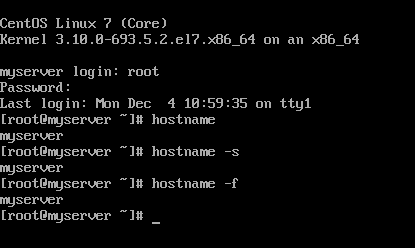
Puoi anche visualizzare l’hostname di un sistema Linux ispezionando il contenuto del file /etc/hostname usando il comando cat.
# cat /etc/hostname
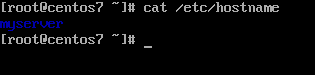
Per cambiare o impostare l’hostname di una macchina CentOS 7/8, usa il comando hostnamectl come mostrato nel seguente estratto del comando.
# hostnamectl set-hostname your-new-hostname
Oltre al comando hostname, puoi anche usare il comando hostnamectl per visualizzare l’hostname di una macchina Linux.
# hostnamectl
Per applicare il nuovo hostname, è necessario un riavvio del sistema, esegui uno dei seguenti comandi per riavviare una macchina CentOS 7.
# init 6# systemctl reboot# shutdown -r
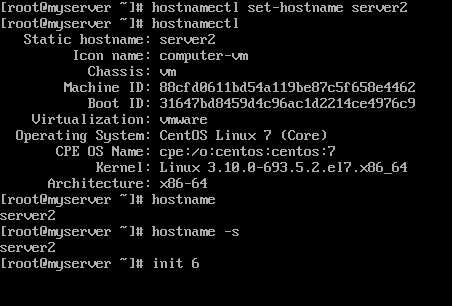
Un secondo metodo per impostare l’hostname di una macchina CentOS 7/8 è quello di modificare manualmente il file /etc/hostname e scrivere il nuovo hostname. Inoltre, è necessario un riavvio del sistema per applicare il nuovo nome della macchina.
# vi /etc/hostname
Un terzo metodo che può essere usato per cambiare l’hostname di una macchina CentOS 7/8 è usando l’interfaccia Linux sysctl. Tuttavia, l’utilizzo di questo metodo per cambiare il nome della macchina comporta l’impostazione dell’hostname transitorio della macchina.
L’hostname transitorio è un hostname speciale inizializzato e mantenuto solo dal kernel Linux come nome ausiliario della macchina in aggiunta all’hostname statico e non sopravvive ai riavvii.
# sysctl kernel.hostname# sysctl kernel.hostname=new-hostname# sysctl -w kernel.hostname=new-hostname
Per visualizzare l’hostname transitorio della macchina eseguire i seguenti comandi.
# sysctl kernel.hostname# hostnamectl
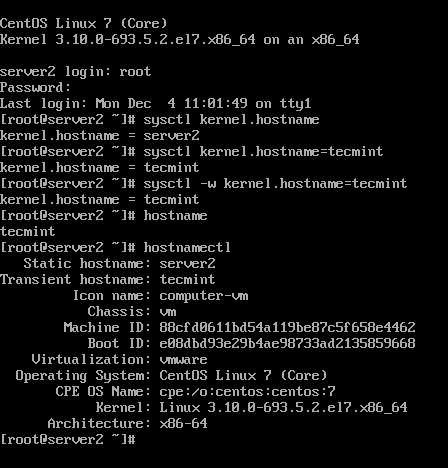
Infine, il comando hostnamectl può essere utilizzato per ottenere le seguenti configurazioni di hostname: -pretty, -static, e -transient.
Anche se ci sono altri modi più specifici per cambiare l’hostname di una macchina Linux, come emettere il comando nmtui o modificare manualmente alcuni file di configurazione specifici per ogni distribuzione Linux (/etc/sysconfig/network-scripts/ifcfg-ethX per CentOS), le regole di cui sopra sono generalmente disponibili indipendentemente dalla distribuzione Linux utilizzata.
Sono disponibili per tutti i tipi di hostname.